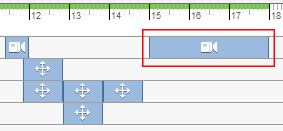Una animación se compone de las acciones organizadas en la duración de la animación de uno o más guiones gráficos. Las animaciones se utilizan para publicar vídeos o para crear secuencias de vistas de instantáneas.
Novedades: 2023
Los siguientes tipos de acciones se pueden crear: desplazar o girar los componentes, cambiar la visibilidad de componentes o la opacidad y cambiar la posición de la cámara. Las acciones se añaden a la secuencia temporal en la posición de inicio de reproducción.
Para crear un guion gráfico
- Existen varias formas de crear un nuevo guión gráfico:
 En la cinta de opciones, en la ficha Presentación
En la cinta de opciones, en la ficha Presentación  panel Taller , haga clic en Nuevo guion gráfico.
panel Taller , haga clic en Nuevo guion gráfico.
- En el panel Guión gráfico, haga clic con el botón derecho en una ficha de guión gráfico y haga clic en Nuevo guión gráfico.
- En el panel Guión gráfico, junto a la ficha de guión gráfico, haga clic en + y se mostrará el cuadro de diálogo Nuevo guión gráfico.
- Si hay varios guiones gráficos, seleccione uno que sea el guion gráfico de origen. Los guiones gráficos de origen proporcionan los parámetros iniciales para el nuevo guion gráfico.
- En el cuadro de diálogo Nuevo guión gráfico,
- Empezar desde el final del anterior
El nuevo guion gráfico se inserta junto al guion gráfico seleccionado. Las posiciones, la visibilidad, la opacidad y la configuración de cámara de los componentes al final del guion gráfico de origen establecen los estados iniciales del nuevo guion gráfico.
- Limpio
Inicia el guion gráfico con los parámetros de modelo y cámara en función de la representación de vista de diseño utilizada por la escena actual. No hereda ninguna acción. El nuevo guion gráfico se añade al final de la lista de guiones gráficos.
Para Tipo de guión gráfico, seleccione una opción:
- Especifique el nombre del guión gráfico que desea utilizar. Por defecto, los guiones gráficos obtienen un nombre y un número genéricos en orden secuencial.
Para Nombre de guión gráfico:
- Empezar desde el final del anterior
- Pulse Aceptar. El nuevo guion gráfico se ha creado y activado.
Configuración de animación preliminar
Utilice la zona de origen para definir los parámetros de posición de la cámara y de orientación y visibilidad u opacidad de los componentes. Las acciones de la zona de origen no se muestran en la secuencia temporal.
- Seleccione o cree un guion gráfico.
 Para definir el estado inicial del modelo y la cámara sin registrar acciones, arrastre el inicio de reproducción a la zona de origen o haga clic en el icono de la zona de origen. Entonces:
Para definir el estado inicial del modelo y la cámara sin registrar acciones, arrastre el inicio de reproducción a la zona de origen o haga clic en el icono de la zona de origen. Entonces:
- Para cambiar la visibilidad de un componente, seleccione el componente en la ventana gráfica o el navegador, haga clic con el botón derecho del ratón y, a continuación, haga clic en Visibilidad.
Nota: Para editar la visibilidad de un componente oculto en la zona de origen, acceda al componente desde el navegador de modelo y cambie el parámetro.
 Para cambiar la opacidad de un componente, seleccione el componente en la ventana gráfica o el navegador y haga clic en Opacidad. A continuación, utilice la barra de herramientas pequeña de Opacidad para especificar el valor de opacidad.
Para cambiar la opacidad de un componente, seleccione el componente en la ventana gráfica o el navegador y haga clic en Opacidad. A continuación, utilice la barra de herramientas pequeña de Opacidad para especificar el valor de opacidad.
 Para cambiar la posición de la cámara, utilice ViewCube u otras herramientas de navegación para cambiar los parámetros de cámara. A continuación, en la cinta de opciones, haga clic en la ficha Presentación
Para cambiar la posición de la cámara, utilice ViewCube u otras herramientas de navegación para cambiar los parámetros de cámara. A continuación, en la cinta de opciones, haga clic en la ficha Presentación  panel Cámara
panel Cámara  Capturar cámara.
Nota: Para cambiar la posición de la cámara de la zona de origen, repita el proceso de captura de cámara.
Capturar cámara.
Nota: Para cambiar la posición de la cámara de la zona de origen, repita el proceso de captura de cámara.
- Para cambiar la visibilidad de un componente, seleccione el componente en la ventana gráfica o el navegador, haga clic con el botón derecho del ratón y, a continuación, haga clic en Visibilidad.
Añadir acciones a un secuencia temporal de guion gráfico
- Para grabar acciones en la secuencia temporal del guion gráfico, mueva el inicio de reproducción hasta la posición deseada en la secuencia temporal. La posición de inicio de reproducción establece la hora de inicio de las acciones del componente y la hora de fin de las acciones de la cámara.
Consejo:
- Si el inicio de reproducción no está visible, haga clic en un punto de la secuencia temporal.
- Para desplazar el inicio de reproducción desde el principio del guion gráfico actual, haga clic en Volver al principio del guion gráfico.

- Para desplazar el inicio de reproducción desde el final del guion gráfico actual, haga clic en Avanzar hasta el final del guion gráfico.

- Cambio de parámetros de componente o cámara:
 Para desplazar o girar componentes, utilice el comando Mover componentes.
Para desplazar o girar componentes, utilice el comando Mover componentes.
 Para cambiar el parámetro de cámara, utilice ViewCube u otras herramientas de navegación para mostrar la vista deseada del modelo. A continuación, en la cinta de opciones, haga clic en la ficha Presentación
Para cambiar el parámetro de cámara, utilice ViewCube u otras herramientas de navegación para mostrar la vista deseada del modelo. A continuación, en la cinta de opciones, haga clic en la ficha Presentación  panel Cámara
panel Cámara  Capturar cámara.
Capturar cámara.
 Para cambiar la opacidad de un componente, seleccione el componente en la ventana gráfica o el navegador y haga clic en Opacidad. A continuación, utilice la barra de herramientas pequeña de Opacidad para especificar el valor de opacidad.
Para cambiar la opacidad de un componente, seleccione el componente en la ventana gráfica o el navegador y haga clic en Opacidad. A continuación, utilice la barra de herramientas pequeña de Opacidad para especificar el valor de opacidad.
- Para cambiar la visibilidad de un componente, seleccione el componente en la ventana gráfica o el navegador, haga clic con el botón derecho del ratón y, a continuación, haga clic en Visibilidad.
Después de confirmar los cambios, las acciones correspondientes se añaden al guion gráfico actual.
Procedimiento para obtener una vista preliminar de la animación
Utilice la barra de herramientas del panel de guion gráfico para reproducir la vista preliminar de la animación:
- Para obtener una vista preliminar de la animación, haga clic en
 Reproducir guion gráfico actual o
Reproducir guion gráfico actual o  Reproducir todos los guiones gráficos.
Reproducir todos los guiones gráficos.
- Para reproducir la animación en orden inverso, haga clic en
 Reproducción inversa del guion gráfico o
Reproducción inversa del guion gráfico o  Reproducción inversa de todos los guiones gráficos.
Reproducción inversa de todos los guiones gráficos.
- Para poner en pausa la vista preliminar, haga clic en
 Pausa para el guion gráfico actual o
Pausa para el guion gráfico actual o  Pausa para todos los guiones gráficos.
Pausa para todos los guiones gráficos.
- Para comenzar a una hora específica, desplace el inicio de reproducción hasta la posición deseada en la secuencia temporal y haga clic en Reproducir guion gráfico actual.